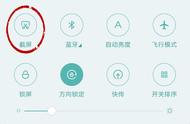大家在使用手机分享信息时,不可避免地就要使用到手机截屏的功能。手机截屏可以更快地分享信息。
现在小米手机的截屏功能不仅仅可以截取整张的手机页面,还可以截取指定的手机页面的方形,异形,圆形。
下面就介绍一下怎样开启小米手机的“区域截屏”的快捷键方式,让手机截屏更加的简单方便。
第一步:点击选择手机【设置】

第二步:点击选择【更多设置】,进入手机设置页面

第三步:点击选择【按键快捷方式】

第四步:点击选择【区域截屏】,进行区域截屏快捷键的设置

第五步:选择习惯的手指截屏方式。区域截屏的手势与按键动作有以下几种:三指长按,长按Home键,长按菜单键,长按返回键,电源键 Home键。我们可以选择自己喜欢的截屏方式,其中三指长按比较方便。注意:三指下拉截取的是整个手机页面,三指长按才是区域截屏。

下面是三种截屏的展示图

祝大家天天开心。
,